Το iCloud χρησιμοποιεί ανάλυση τάσεων, δυναμικές λίστες και άλλες τεχνολογίες για να εντοπίζει και να αποκλείει αυτόματα την ανεπιθύμητη αλληλογραφία, πριν αυτή φτάσει στα εισερχόμενά σας. Αν και δεν υπάρχει τρόπος να εμποδίσετε εντελώς την ανεπιθύμητη αλληλογραφία να φτάσει στα εισερχόμενά σας, αυτές οι συμβουλές μπορούν να σας βοηθήσουν στη μείωση του όγκου ανεπιθύμητης αλληλογραφίας που λαμβάνετε.

Μην ανοίγετε ύποπτα ανεπιθύμητα email
Διαγράψτε τυχόν μηνύματα που μοιάζουν με ανεπιθύμητη αλληλογραφία πριν τα ανοίξετε.
Όταν ανοίγετε ένα email που μοιάζει με ανεπιθύμητο, αυτή η ενέργεια μπορεί να ειδοποιήσει τους αποστολείς μηνυμάτων ανεπιθύμητης αλληλογραφίας ότι το μήνυμά τους ελήφθη και ανοίχθηκε από έναν ενεργό λογαριασμό email.
Αποτρέψτε την αυτόματη φόρτωση εικόνων
Οι αποστολείς ανεπιθύμητης αλληλογραφίας χρησιμοποιούν τη δυνατότητα φόρτωσης εικόνων των email, για να προσδιορίσουν εάν ο λογαριασμός email σας είναι ενεργός. Δείτε πώς μπορείτε να αποτρέψετε την αυτόματη φόρτωση των εικόνων:
- Σε iPhone, iPad ή iPod touch, μεταβείτε στις Ρυθμίσεις > Mail και κατόπιν απενεργοποιήστε την επιλογή «Φόρτωση απομακρυσμένων εικόνων».
- Στο Mail στο Mac, επιλέξτε Mail > Προτιμήσεις. Στην καρτέλα «Προβολή», απενεργοποιήστε την επιλογή «Φόρτωση απομακρυσμένου περιεχομένου σε μηνύματα».
- Στο iCloud Mail, κάντε κλικ στο εικονίδιο γραναζιού
 στην πλαϊνή στήλη και στη συνέχεια επιλέξτε «Προτιμήσεις». Κάντε κλικ στην επιλογή «Γενικά» και στη συνέχεια απενεργοποιήστε την επιλογή «Φόρτωση απομακρυσμένου περιεχομένου σε μηνύματα». Στη συνέχεια, κάντε κλικ στην επιλογή «Τέλος».
στην πλαϊνή στήλη και στη συνέχεια επιλέξτε «Προτιμήσεις». Κάντε κλικ στην επιλογή «Γενικά» και στη συνέχεια απενεργοποιήστε την επιλογή «Φόρτωση απομακρυσμένου περιεχομένου σε μηνύματα». Στη συνέχεια, κάντε κλικ στην επιλογή «Τέλος».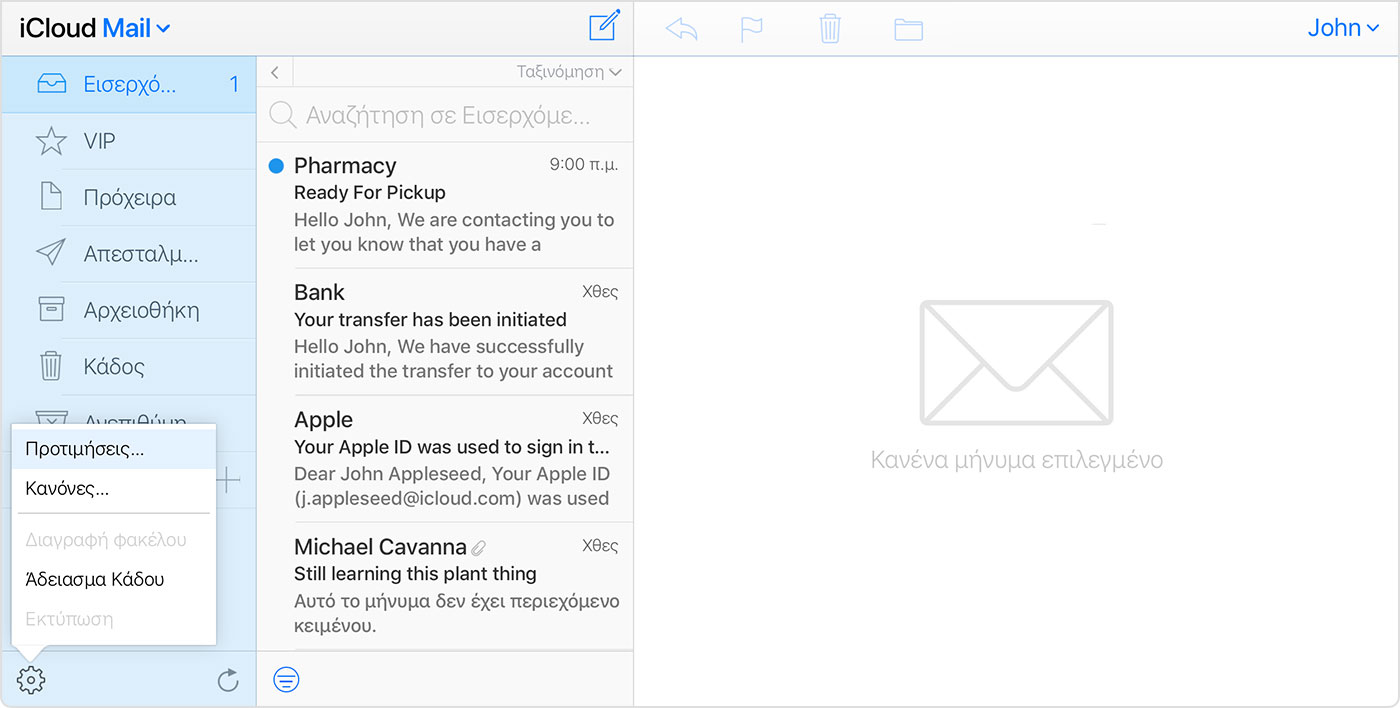
Εξετάστε το ενδεχόμενο να χρησιμοποιήσετε ένα ψευδώνυμο email στο iCloud
Μπορείτε να χρησιμοποιήσετε ένα ψευδώνυμο email στο iCloud, για να αποτρέψετε την αποστολή ανεπιθύμητης αλληλογραφίας στην κύρια διεύθυνση email σας στο iCloud. Για παράδειγμα, μπορείτε να χρησιμοποιείτε την κύρια διεύθυνση email στο iCloud για να στέλνετε email στους φίλους και την οικογένειά σας, αλλά να χρησιμοποιείτε ένα ψευδώνυμο email για εγγραφές στο διαδίκτυο, αγορά προϊόντων και συμμετοχή σε λίστες αλληλογραφίας. Αυτό θα σας διευκολύνει να παρακολουθείτε την προέλευση των ανεπιθύμητων μηνυμάτων.
Δημιουργία ψευδώνυμου email
- Στο Mail στο iCloud.com, κάντε κλικ στο
 στο επάνω μέρος του Λίστα θυρίδων για να ανοίξετε το τμήμα «Προτιμήσεις».
στο επάνω μέρος του Λίστα θυρίδων για να ανοίξετε το τμήμα «Προτιμήσεις». - Κάντε κλικ στην επιλογή «Λογαριασμοί» και έπειτα στην επιλογή «Προσθήκη ψευδώνυμου».
- Δώστε τις ζητούμενες πληροφορίες:
- Ψευδώνυμο: Το κείμενο που παρέχετε θα είναι η διεύθυνση email (pseudonimo@icloud.com). Ένα ψευδώνυμο πρέπει να περιέχει 3 έως 20 χαρακτήρες.
- Πλήρες όνομα: Το όνομα που παρέχετε εμφανίζεται στο πεδίο «Από» των μηνυμάτων που στέλνετε.
- Ετικέτα: Τα ψευδώνυμα παρατίθενται αλφαβητικά ανά ετικέτα.
- Κάντε κλικ στην «Προσθήκη» και μετά στην επιλογή «Τέλος».
Αλλαγή του πλήρους ονόματος ή της ετικέτας
Μπορείτε να αλλάξετε το πλήρες όνομα για ένα ψευδώνυμο ή μια προσαρμοσμένη διεύθυνση τομέα. Μπορείτε να αλλάξετε την ετικέτα για ένα ψευδώνυμο.
- Στο Mail στο iCloud.com, κάντε κλικ στο
 στο επάνω μέρος του Λίστα θυρίδων για να ανοίξετε το τμήμα «Προτιμήσεις».
στο επάνω μέρος του Λίστα θυρίδων για να ανοίξετε το τμήμα «Προτιμήσεις». - Κάντε κλικ στην επιλογή «Λογαριασμοί» και, στη συνέχεια, επιλέξτε μια διεύθυνση στη λίστα.
- Επεξεργαστείτε το πλήρες όνομα ή την ετικέτα και μετά κάντε κλικ στην επιλογή «Τέλος».
Απενεργοποίηση, ενεργοποίηση ή διαγραφή ψευδώνυμου
Μπορείτε να ενεργοποιήσετε ή να απενεργοποιήσετε ένα ψευδώνυμο email όποτε θέλετε. Μπορείτε επίσης να διαγράψετε ψευδώνυμα email που δεν θέλετε να χρησιμοποιείτε πλέον. Ενώ η απενεργοποίηση ενός ψευδώνυμου email είναι προσωρινή, η διαγραφή του είναι οριστική. Όταν ένα ψευδώνυμο είναι απενεργοποιημένο ή διαγραμμένο, όλα τα email που αποστέλλονται στο συγκεκριμένο ψευδώνυμο επιστρέφουν στον αποστολέα.
- Στο Mail στο iCloud.com, κάντε κλικ στο
 στο επάνω μέρος του Λίστα θυρίδων για να ανοίξετε το τμήμα «Προτιμήσεις».
στο επάνω μέρος του Λίστα θυρίδων για να ανοίξετε το τμήμα «Προτιμήσεις». - Κάντε κλικ στην επιλογή «Λογαριασμοί», επιλέξτε ένα ψευδώνυμο iCloud Mail στη λίστα και μετά εκτελέστε οποιοδήποτε από τα ακόλουθα:
- Απενεργοποίηση ψευδώνυμου: Επιλέξτε «Απενεργοποίηση ψευδώνυμου».
- Ενεργοποίηση ψευδώνυμου: Καταργήστε την επιλογή «Απενεργοποίηση ψευδώνυμου».
- Διαγραφή ψευδωνύμου: Κάντε κλικ στη «Διαγραφή ψευδωνύμου» και μετά κάντε κλικ στη «Διαγραφή».
- Κάντε κλικ στο «Τέλος».
Αναφέρετε την ανεπιθύμητη αλληλογραφία
Για να βεβαιωθείτε ότι τα μελλοντικά μηνύματα από τον ίδιο αποστολέα θα επισημαίνονται ως ανεπιθύμητα, μπορείτε να αναφέρετε μηνύματα ως ανεπιθύμητα στην εφαρμογή Mail.
- Σε iPhone, iPad ή iPod touch, σαρώστε προς τα αριστερά στο μήνυμα, πατήστε «Περισσότερα» και στη συνέχεια πατήστε «Μεταφορά στα Ανεπιθύμητα».
- Στο Mac, επιλέξτε το μήνυμα και κάντε κλικ στο κουμπί «Ανεπιθύμητα» στη γραμμή εργαλείων του Mail. Ή μπορείτε να σύρετε το μήνυμα στον φάκελο «Ανεπιθύμητα» στην πλαϊνή στήλη.
- Στο iCloud.com, επιλέξτε το μήνυμα και στη συνέχεια κάντε κλικ στο κουμπί «Σημαία» και επιλέξτε «Μετακίνηση στα Ανεπιθύμητα». Ή μπορείτε να σύρετε το μήνυμα στον φάκελο «Ανεπιθύμητα» στην πλαϊνή στήλη.
Επισημάνετε τα γνήσια email ως επιθυμητά
Το φιλτράρισμα ανεπιθύμητης αλληλογραφίας μπορεί να εμποδίσει ένα γνήσιο email να φτάσει στα εισερχόμενά σας.
Εάν πιστεύετε ότι ένα γνήσιο μήνυμα email φιλτραρίστηκε κατά λάθος, μπορείτε να το επισημάνετε ως επιθυμητό, ώστε τυχόν μελλοντικά μηνύματα από τον ίδιο αποστολέα να φτάνουν στα εισερχόμενά σας:
- Σε iPhone, iPad ή iPod touch, ανοίξτε το μήνυμα στον φάκελο ««Ανεπιθύμητα», πατήστε το κουμπί «Μετακίνηση σε φάκελο»
 στο κάτω μέρος της οθόνης και στη συνέχεια πατήστε «Εισερχόμενα» για να μετακινήσετε το μήνυμα.
στο κάτω μέρος της οθόνης και στη συνέχεια πατήστε «Εισερχόμενα» για να μετακινήσετε το μήνυμα. - Στο Mac, επιλέξτε το μήνυμα στον φάκελο «Ανεπιθύμητα» και κάντε κλικ στο κουμπί «Ανεπιθύμητα» στη γραμμή εργαλείων του Mail. Ή απλώς σύρετε το μήνυμα στα «Εισερχόμενα» στην πλαϊνή στήλη.
- Στο iCloud.com, κάντε κλικ στον φάκελο «Ανεπιθύμητα» στην πλαϊνή στήλη. Επιλέξτε το μήνυμα και στη συνέχεια κάντε κλικ στην επιλογή «Επιθυμητό» στο επάνω μέρος του παραθύρου του μηνύματος. Ή απλώς σύρετε το μήνυμα στα «Εισερχόμενα» στην πλαϊνή στήλη.
- Για άλλες εφαρμογές-πελάτες αλληλογραφίας, μετακινήστε το μήνυμα από τον φάκελο «Ανεπιθύμητα» στα εισερχόμενα.
Τα μηνύματα email στον φάκελο «Ανεπιθύμητα» διαγράφονται αυτόματα μετά από 30 ημέρες.
Ακολουθήστε το AppleWorldHellas στο Google News για να ενημερώνεστε άμεσα για όλα τα νέα άρθρα! Όσοι χρησιμοποιείτε υπηρεσία RSS (π.χ. Feedly), μπορείτε να προσθέσετε το AppleWorldHellas στη λίστα σας με αντιγραφή και επικόλληση της διεύθυνσης https://appleworldhellas.com/feed

















